Tabla de contenido:
Introducción
El control de versiones no es sólo para código. Es para cualquier cosa que quieras rastrear, incluyendo el contenido. Usar Git para gestionar tu próximo proyecto de escritura le da la posibilidad de ver varios borradores al mismo tiempo, ver las diferencias entre ellos e incluso volver a una versión anterior. Y si se siente cómodo cuando lo haga, puede compartir tu trabajo con otros en GitHub u otros repositorios centrales de Git.
En este tutorial usted utilizará Git para gestionar un pequeño documento escrito en Markdown. Almacenará una versión inicial, la confirmará, hará los cambios necesarios, y verá la diferencia entre esos cambios y revisará con la versión anterior. Cuando haya terminado, tendrás un flujo de trabajo que podrá aplicar a tus propios proyectos de escritura.

This work is licensed under a Creative Commons Attribution-NonCommercial-ShareAlike 4.0 International License.- English language: This article is a translation from English into Spanish, published under license «Attribution-NonCommercial-ShareAlike 4.0 International (CC BY-NC-SA 4.0) », written by Brian Hogan, published on line by the company for leasing virtual machines DigitalOcean. The tittle is «How To Use Git to Manage Your Writing Project» and we created a copy at Wayback Machine for prevent in future a broken link. This work is licensed under the mencioned license but, of course, in castilian language (AKA spanish): «Atribución-NoComercial-CompartirIgual 4.0 Internacional (CC BY-NC-SA 4.0) ».

Esta obra está bajo una Licencia Creative Commons Atribución-NoComercial-CompartirIgual 4.0 Internacional.- En castellano: Este artículo es una traducción del inglés al castellano, publicado bajo licencia (en idioma inglés) «Attribution-NonCommercial-ShareAlike 4.0 International (CC BY-NC-SA 4.0) » escrito por Brian Hogan, publicado en línea por la empresa de alojamiento de máquinas virtuales DigitalOcean. El título original en idioma inglés es «How To Use Git to Manage Your Writing Project» y hemos creado una copia en Wayback Machine para prevenir un posible enlace roto a futuro.
Prerrequisitos
- Debe tener Git instalado en su ordenador local. El tutorial (en idioma inglés) «Cómo contribuir al código abierto: iniciando con Git» le guiará a través de la instalación de Git y le ofrece información de fondo que le puede resultar muy útil.
Paso 1 — Creando un espacio de trabajo para la escritura de un proyecto
Para administrar sus cambios, creará un repositorio local de Git. Un repositorio Git reposa dentro de un directorio existente, así que empiece creando un nuevo directorio para su artículo abriendo una ventana terminal e introduciendo los siguientes comandos:
$ mkdir artículo
Cambie a la nueva carpeta artículo:
$ cd artículo
El comando git init creará un nuevo repositorio con Git en el directorio actual. Ejecute ese comando ahora:
$ git init
Usted verá la siguiente salida la cual confirma que el repositorio ha sido creado:
Salida:
Initialised empty Git repository in /home/jimmy/artículo/.git/
El fichero .gitignore permite que usted le especifique a Git que algunos archivos deben ser ignorados. Puede usar esto para ignorar ficheros temporales que tal vez su editor de texto agregue, o archivos del sistema operativo, entre otros elementos. Para el sistema oeprativo macOS, por ejemplo, la aplicación Finder crea ficheros con extensión .DS_store en cada directorio. Vamos a crear un archivo .gitignore para excluirlos del repositorio, utilizaremos el editor de texto nano:
$ nano .gitignore
Agregue las siguientes líneas al fichero:
# Excluir ficheros de la aplicación Finder
.DS_store
La primera línea es un comentario el cual le ayudará a identificar a futuro qué está ignorando. La segunda línea establece qué extensión de archivo excluir del repositorio Git.
Guarde el archivo y salga del editor.
A medida que vaya trabajando en su proyecto encontrará más archivos a excluir, así que reabra el archivo .gitignore y adiciona dos nuevas líneas por cada tipo de fichero -o directorio- que dese excluir del repositorio Git.
Paso 2 — Guardando su borrador inicial
Git únicamente se encargará de los ficheros que usted especifique de manera explícita. solo porque un archivo se encuentre en su carpeta de proyecto no significa que Git seguirá sus cambios. Usted debe agregar un fichero al repositorio y luego acometer los cambios.
Crearemos un nuevo fichero en formato Markdwon llamado artículo.md:
$ nano artículo.md
Agregaremos algo de texto al archivo:
# Cómo usar Git para administrar la escritura de su proyecto
### Introducción
El control de versiones no es sólo para código. Es para cualquier cosa que quieras rastrear, incluyendo el contenido. Usar Git para gestionar tu próximo proyecto de escritura le da la posibilidad de ver varios borradores al mismo tiempo, ver las diferencias entre ellos e incluso volver a una versión anterior. Y si se siente cómodo cuando lo haga, puede compartir tu trabajo con otros en GitHub u otros repositorios centrales de Git.
Guarde los cambios y salga del editor de texto.
El comando git status le indicará el estado de su repositorio. Este mostrará cuáles ficheros necesitan ser agregados y de esta manera Git podrá hacerles seguimiento. Ejecute este comando:
$ git status
Verá esta pantalla:
Salida: $ git status On branch master No commits yet Untracked files: (use "git add ..." to include in what will be committed) .gitignore "art\303\255culo.md" nothing added to commit but untracked files present (use "git add" to track)
En la vista anterior, la sección Untracked files (ficheros sin seguimiento) muestra los archivos sobre los cuales Git no se ocupa de ellos. Utilice el comando git add para lograr el seguimiento de ellos:
$ git add .gitignore $ git add artículo.md
Ahora ejecute de nuevo el comando git status para verificar que han sido añadidos:
On branch master
No commits yet
Changes to be committed:
(use "git rm --cached <file>..." to unstage)
new file: .gitignore
new file: "art\303\255culo.md"
Ambos ficheros están listados en la sección Changes to be committed (Cambios para ser acometidos). Git ahora sabe con cuáles ficheros trabajar pero aún no ha realizado una captura instantánea del proyecto. Use el comando git init para realizar esa tarea.
Cuando usted crea una nueva acometida, usted necesita suministrar un mensaje o nota que describe la acometida. Un buen mensaje establece y describe qué cambios fueron realizados. Cuando usted esté trabajando en un equipo, mientras más detallada sea la información, mejor será para su proyecto.
Utilice el comando git commit para acometer sus cambios:
$ git commit -m "Versión inicial del artículo y lista de ficheros ignorados"
La respuesta de la orden mostrará lo siguiente:
[master (root-commit) 61c343f] Versión inicial del artículo y lista de ficheros ignorados
2 files changed, 7 insertions(+)
create mode 100644 .gitignore
create mode 100644 "art\303\255culo.md"
Ahora use el comando git status, el cual indicará que no hay cambios realizados ni acometida necesaria.
Salida
On branch master
nothing to commit, working tree clean
Ahora veamos como trabajar con los nuevos cambios.
Paso 3 — Guardando revisiones
Usted ha agregado su versión inicial del artículo. Ahora agregará más texto de manera tal de que pueda ver cómo administrar con Git los cambios (versiones) hechos.
Abra el artículo con su editor de texto:
$ nano artículo.md
Adicione algo de texto al final del artículo:
## Prerrequisitos
* Debe tener Git instalado en su ordenador local. El tutorial (en idioma inglés) «[Cómo contribuir al código abierto: iniciando con Git](https://www.digitalocean.com/community/tutorials/how-to-contribute-to-open-source-getting-started-with-git)
» le guiará a través de la instalación de Git y le ofrece información de fondo que le puede resultar muy útil.
Guarde el archivo.
Corra el comando git status para ver qué está pendiente por guardar en su repositorio:
$ git status
Mostrará lo siguiente:
On branch master
Changes not staged for commit:
(use "git add <file>..." to update what will be committed)
(use "git checkout -- <file>..." to discard changes in working directory)
modified: "art\303\255culo.md"
no changes added to commit (use "git add" and/or "git commit -a")
Como era de esperarse, el archivo artículo.md presenta cambios.
Ejecute git diff para mostrar cuáles son esos cambios:
$ git diff artículo.md
La salida mostrará los cambios hechos:
Salida:
diff --git "a/art\303\255culo.md" "b/art\303\255culo.md"
index 6f3053f..e4e7ca9 100644
--- "a/art\303\255culo.md"
+++ "b/art\303\255culo.md"
@@ -3,3 +3,8 @@
### Introducción
El control de versiones no es sólo para código. Es para cualquier cosa que quieras rastrear, incluyendo el contenido. Usar Git para gestionar tu próximo proyecto de escritura le da la posibilidad de ver varios borradores al mismo tiempo, ver las diferencias entre ellos e incluso volver a una versión anterior. Y si se siente cómodo cuando lo haga, puede compartir tu trabajo con otros en GitHub u otros repositorios centrales de Git.
+
+## Prerrequisitos
+
+* Debe tener Git instalado en su ordenador local. El tutorial (en idioma inglés) «[Cómo contribuir al código abierto: iniciando con Git](https://www.digitalocean.com/community/tutorials/how-to-contribute-to-open-source-getting-started-with-git)
+» le guiará a través de la instalación de Git y le ofrece información de fondo que le puede resultar muy útil.
En la pantalla anterior las líneas que comienzan con un signo positivo de adición indicará lo que usted ha agregado. Las líneas que sean removidas se mostrarán con un signo negativo o signo menos. Las líneas que no han tenido cambios no tendrán ninguno de los dos símbolos.
Con git diff y git status encontrará una manera útil de ver qué ha cambiado. Usted también puede guardar las diferencias a un fichero, así podrá verlas luego, use la siguiente orden:
$ git diff artículo.md > artículo_diferencias.diff
Usando la extensión de archivo .diff permitirá que su editor de texto aplique el conjunto de colores adecuado para la sintaxis de diferencias.
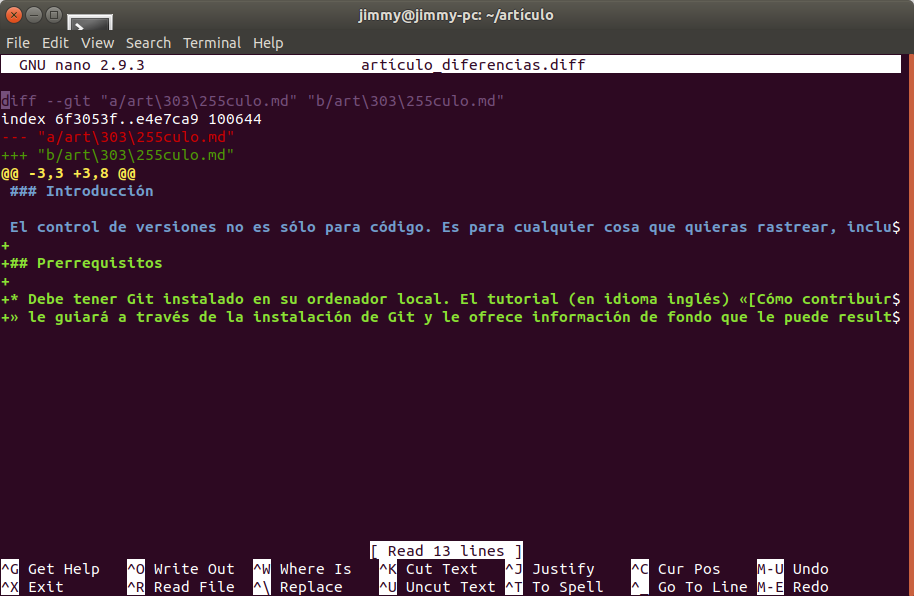
Guardar los cambios en su repositorio es un proceso de dos pasos. Primero, agregue el fichero artículo.md de nuevo y luego realize la acometida de archivos. Git necesita que usted le diga de manera explícita cuáles ficheros van a incluirse en cada acometida, así que aú cuando usted agregó el archivo en una anterior oportunidad, debe agregarlo de nuevo para que sea guardada su nueva versión en el repositorio. Note usted que el comando git status le recuerda siempre acerca de ello.
Agregue entonces el archvio y acometa los cambios, provea un mensaje de acometida:
$ git add artículo.md
$ git commit -m "Sección de prerrequisitos agregada"
La salida confirma que la acometida funcionó:
Salida:
[master c90c88b] Sección de prerrequisitos agregada
1 file changed, 5 insertions(+)
Ahora use el comando git status, el cual indicará que no hay cambios realizados ni acometida necesaria.
Salida:
On branch master
nothing to commit, working tree clean
Siga con este proceso cada vez que usted modifique su artículo. Haga los cambios necesarios, verifique, agregue el archivo y acometa los cambios acompañado de un mensaje explicativo. Acometa sus cambios tan frecuentemente, ensaye la mínima diferencia hasta que usted se sienta satisfecho con su trabajo. Puede realizar una acometida después de que termine cada borrador, o justo antes de que vaya a realizar grandes reconfiguraciones en la estructura del proyecto.
Si usted envía un borrador de un documento a otra persona y ésta hace cambios en él, tome su copia y reemplace su archivo por el suyo. Luego use git diff para ver los cambios que hicieron, todo esto le dará rapidez en la revisión. Git verá los cambios tanto si los escribiste directamente como si usted reemplaza el archivo por uno que descargó de la web, del correo electrónico o de cualquier otro lugar (siempre deberá conservar los mismos nombres de archivos, acentos incluídos).
Ahora echemos un vistazo a la gestión de las versiones de su artículo.
Paso 4 — Administrando los cambios
A veces es útil ver una versión anterior de un documento. Siempre que haya usado git commit, ha proporcionado un mensaje útil que resume lo que usted ha hecho.
El comando git log muestra el historial de confirmaciones de su repositorio. Cada cambio que has hecho tiene una entrada en el registro.
$ git log
Salida:
commit c90c88b80f07bd3e69eb4ab68090f600d63703b8 (HEAD -> master)
Author: Jimmy J. Olano S <jimmy@ks7000.net.ve>
Date: Wed Sep 25 20:22:23 2019 -0400
Sección de prerrequisitos agregada
commit 61c343f5e7f201bf949c72277e25baa7106a7db9
Author: Jimmy J. Olano S <jimmy@ks7000.net.ve>
Date: Wed Sep 25 19:36:51 2019 -0400
Versión inicial del artículo y lista de ficheros ignorados
Cada acometida tiene un identificador específico. Este número se utiliza para hacer referencia a los cambios de una acometida específica. Sin embargo, sólo necesita los primeros caracteres del identificador. El comando git log –online te da una versión condensada del registro con identificadores más cortos:
$ git log --oneline
c90c88b (HEAD -> master) Sección de prerrequisitos agregada
61c343f Versión inicial del artículo y lista de ficheros ignorados
Para observar la versión inicial de su archivo, use git show y el identificador de acometida. Los identificadores de su repositorio serán diferentes a los de estos ejemplos.
$ git show 61c343f
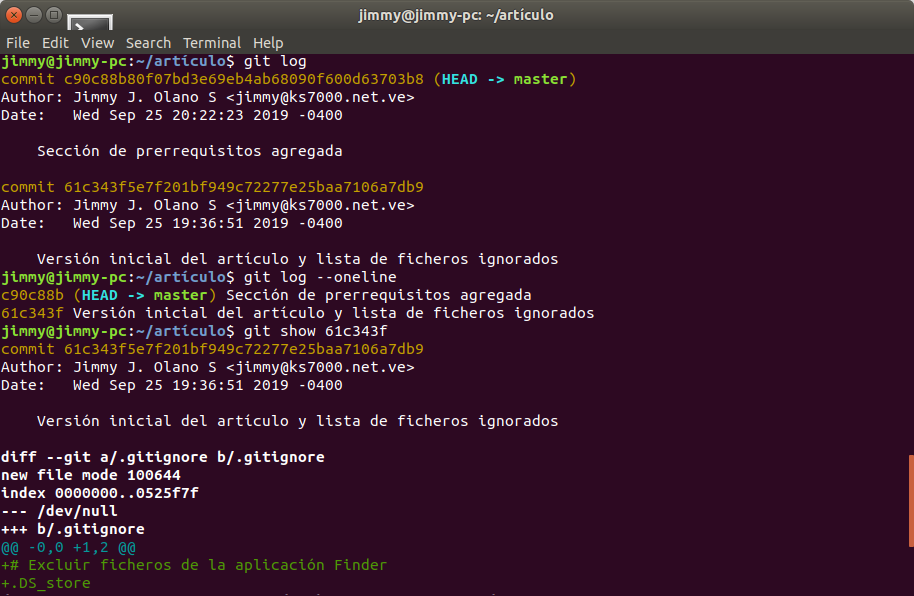
Para ver el archivo en sí mismo, modifique ligeramente el comando. En lugar de un espacio entre el identificador de la confirmación y el archivo, reemplácelo con :./ así:
$ git show 61c343f:./artículo.md
Usted verá el contenido de ese archivo, en esa revisión:
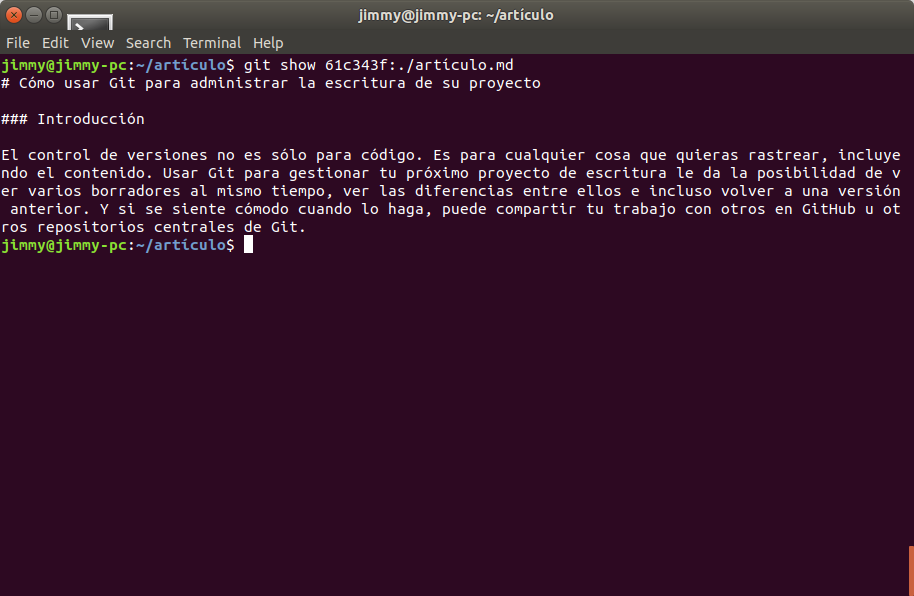
Incluso usted podrá guardar esa visualización a un fichero, si lo necesita para algo más:
git show 61c343f:./artículo.md > artículo_viejo.md
A medida que haga más cambios, su registro crecerá y podrá revisar todos los cambios que haya hecho a su artículo con el tiempo.
Conclusión
En este tutorial utilizó un repositorio local de Git para hacer un seguimiento de los cambios en su proyecto de escritura de un artículo. Puede utilizar este enfoque para gestionar artículos individuales, todos los artículos de su blog o incluso su próxima novela. Y si «sube» tu repositorio a GitHub, podrá invitar a otros a que le ayuden a editar y/o corregir su trabajo.

This work is licensed under a Creative Commons Attribution-NonCommercial-ShareAlike 4.0 International License.- English language: This article is a translation from English into Spanish, published under license «Attribution-NonCommercial-ShareAlike 4.0 International (CC BY-NC-SA 4.0) », written by Brian Hogan, published on line by the company for leasing virtual machines DigitalOcean. The tittle is «How To Use Git to Manage Your Writing Project» and we created a copy at Wayback Machine for prevent in future a broken link. This work is licensed under the mencioned license but, of course, in castilian language (AKA spanish): «Atribución-NoComercial-CompartirIgual 4.0 Internacional (CC BY-NC-SA 4.0) ».

Esta obra está bajo una Licencia Creative Commons Atribución-NoComercial-CompartirIgual 4.0 Internacional.- En castellano: Este artículo es una traducción del inglés al castellano, publicado bajo licencia (en idioma inglés) «Attribution-NonCommercial-ShareAlike 4.0 International (CC BY-NC-SA 4.0) » escrito por Brian Hogan, publicado en línea por la empresa de alojamiento de máquinas virtuales DigitalOcean. El título original en idioma inglés es «How To Use Git to Manage Your Writing Project» y hemos creado una copia en Wayback Machine para prevenir un posible enlace roto a futuro.
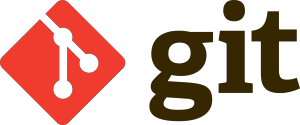

0 comentarios en ««Cómo usar Git para administrar la escritura de su proyecto» por Brian Hogan»
Los comentarios están cerrados.